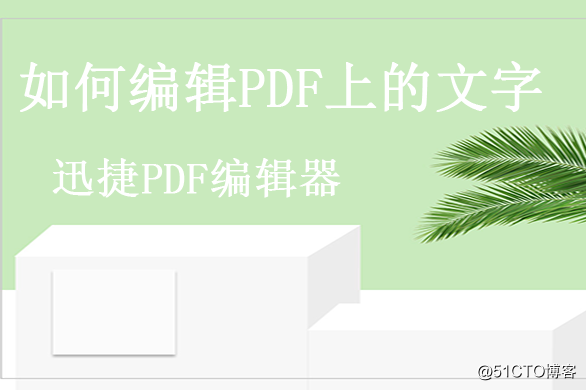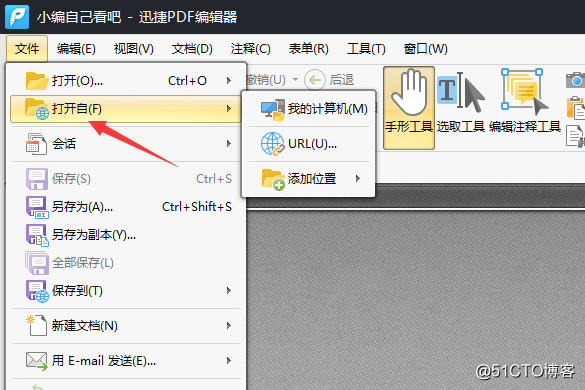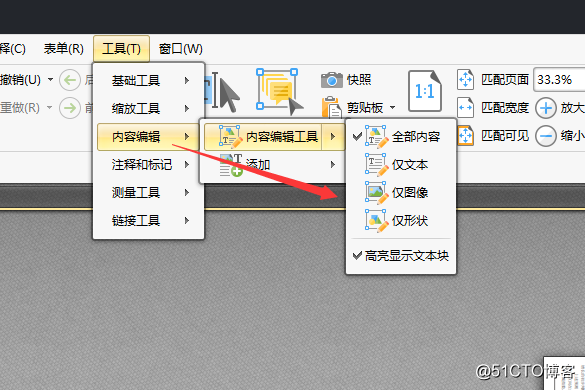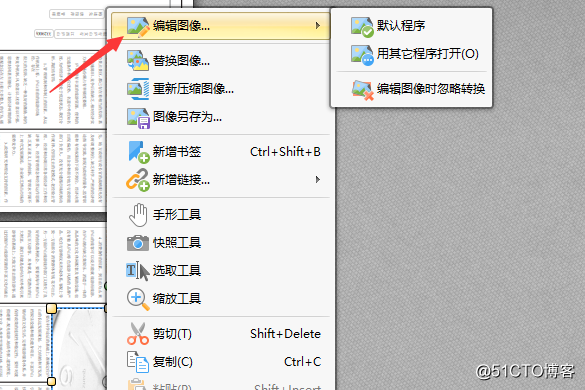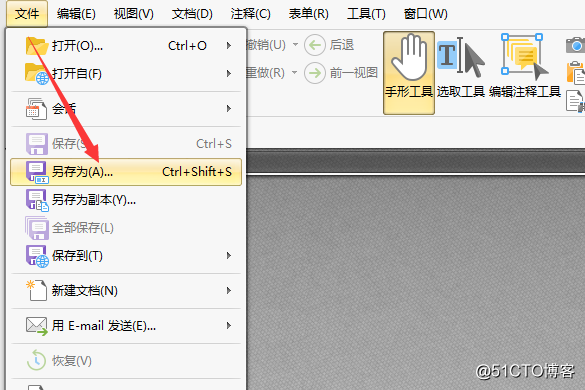在很多的时候,大家都会使用到PDF文件,不管是在学习中还是在工作中,都会使用到PDF文件,对于PDF文件的修改,则是需要使用到[PDF编辑软件](https://www.xunjiepdf.com/editor)的,那么,如何使用PDF编辑器编辑PDF上的文字呢,是不是有很多的小伙伴都想知道应该怎么做呢,那就可以看看下面的文章,说不定就知道了哦。
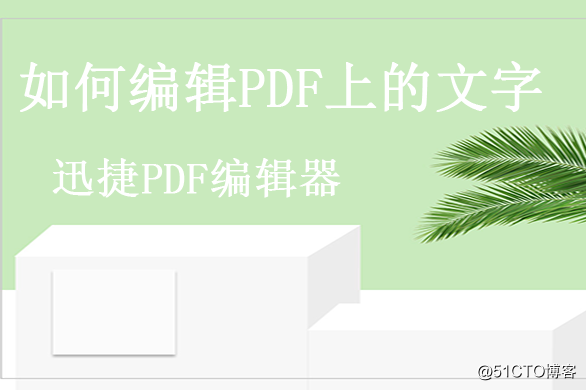
1.打开运行迅捷PDF编辑器,在编辑器中打开需要修改的PDF文件。
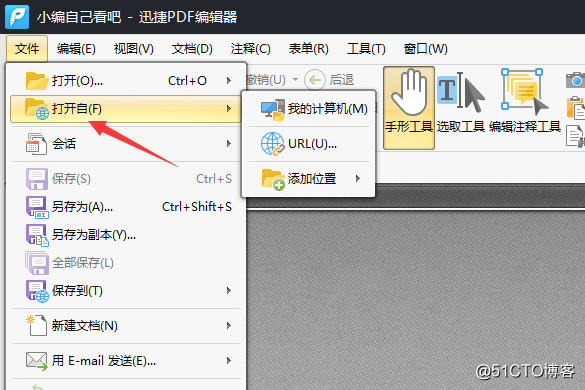
2.打开文件后,选择编辑器中菜单栏里的工具,在工具选项中选择内容编辑选项,内容编辑选项中有内容编辑工具以及添加工具,点击内容编辑工具。
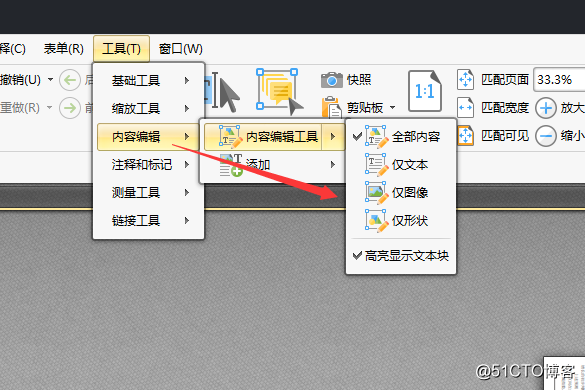
3.在内容编辑工具中有全部内容,仅文本,仅图像以及仅形状,点击仅文本,鼠标双击选中文本内容,点击鼠标右键,在文本样式中修改样式即可。

4.文件中图片的修改,点击内容编辑工具中的仅图像,然后选中文件中的图片,点击鼠标右键,选择编辑图像或者是替换图像就可以了哦。
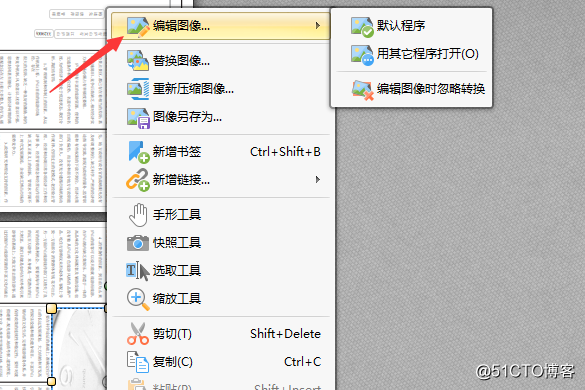
5.修改完文件后,记得保存好文件哦,点击菜单栏中的文件,保存或者另存为。
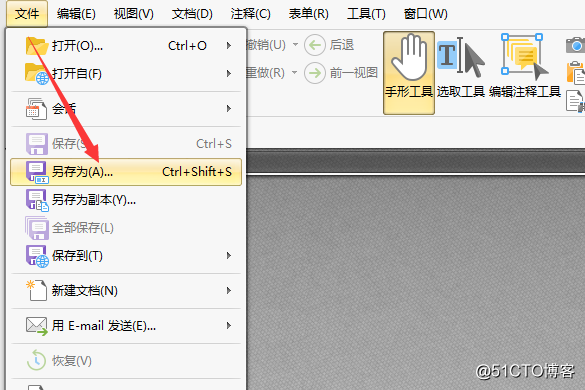
如何使用PDF编辑器编辑PDF上的文字就和大家分享完了,不知道大家有没有学会,没有学会的小伙伴可以看看上面的文章,PDF编辑的小技巧有很多,在修改文件的时候使用PDF编辑工具也是很方便的,小编还会继续和大家分享PDF编辑的小技巧,希望这些小技巧可以帮助到大家哦。